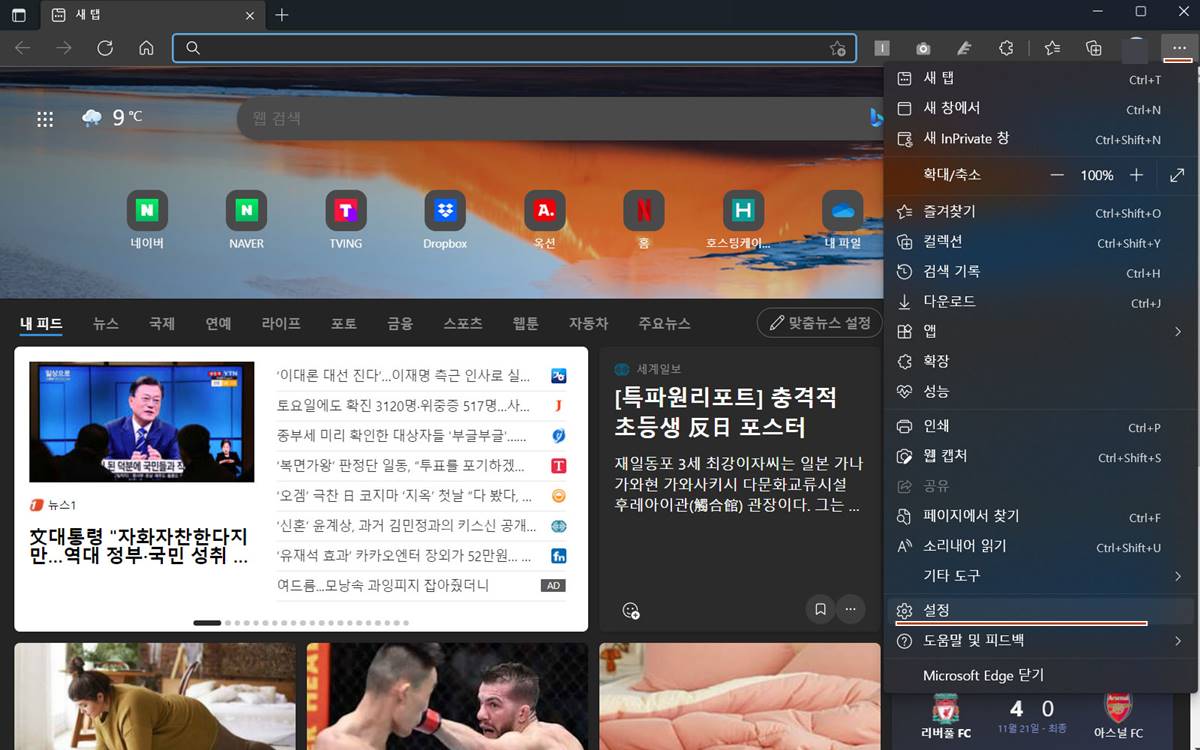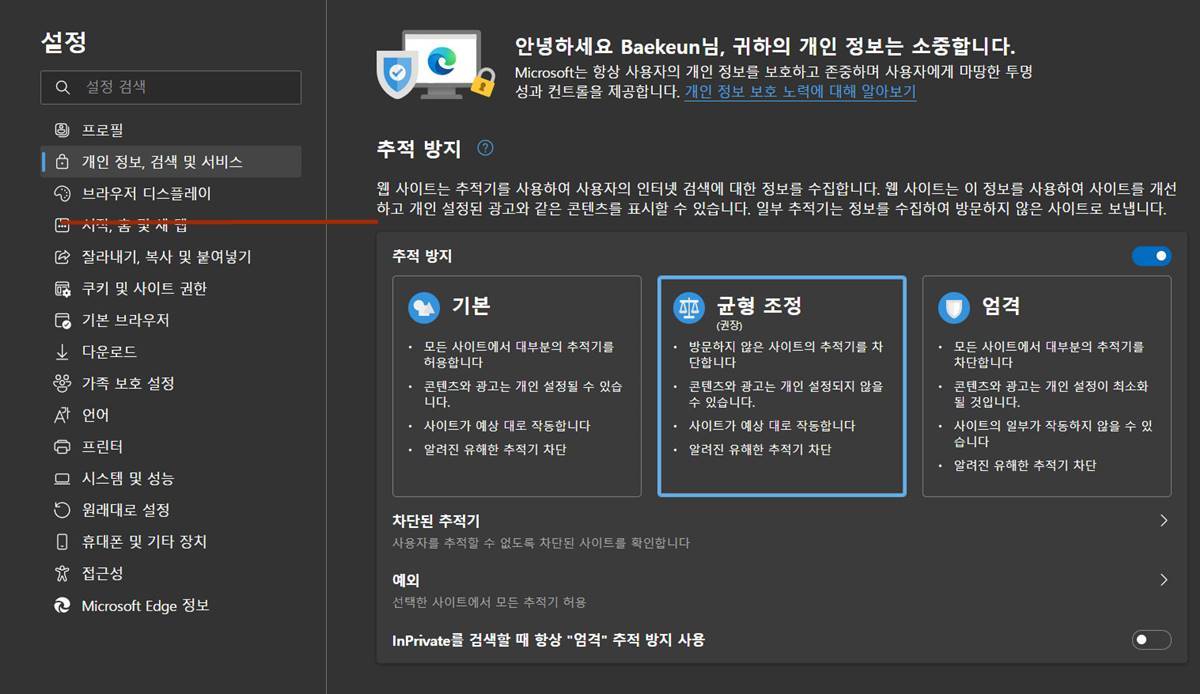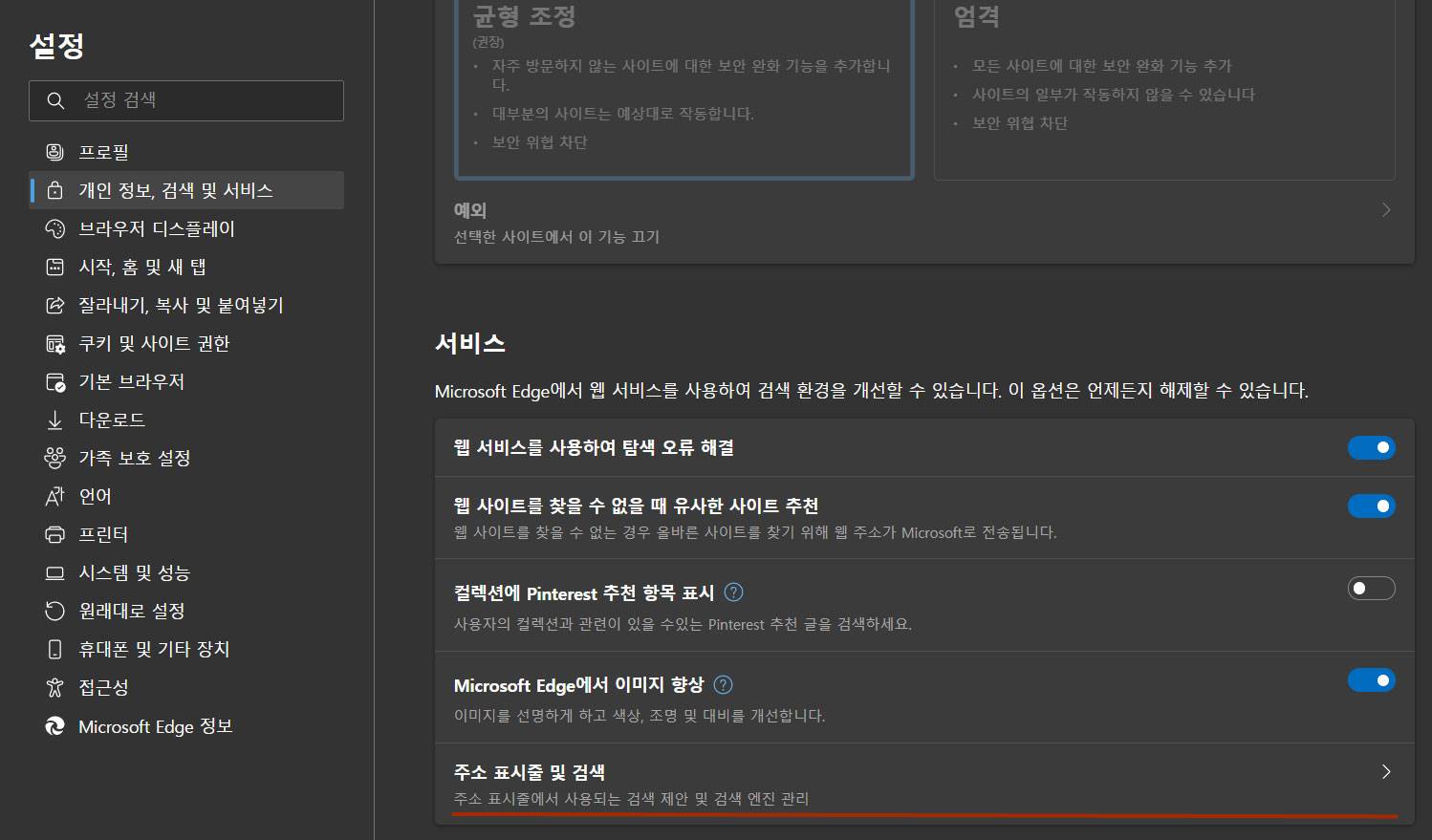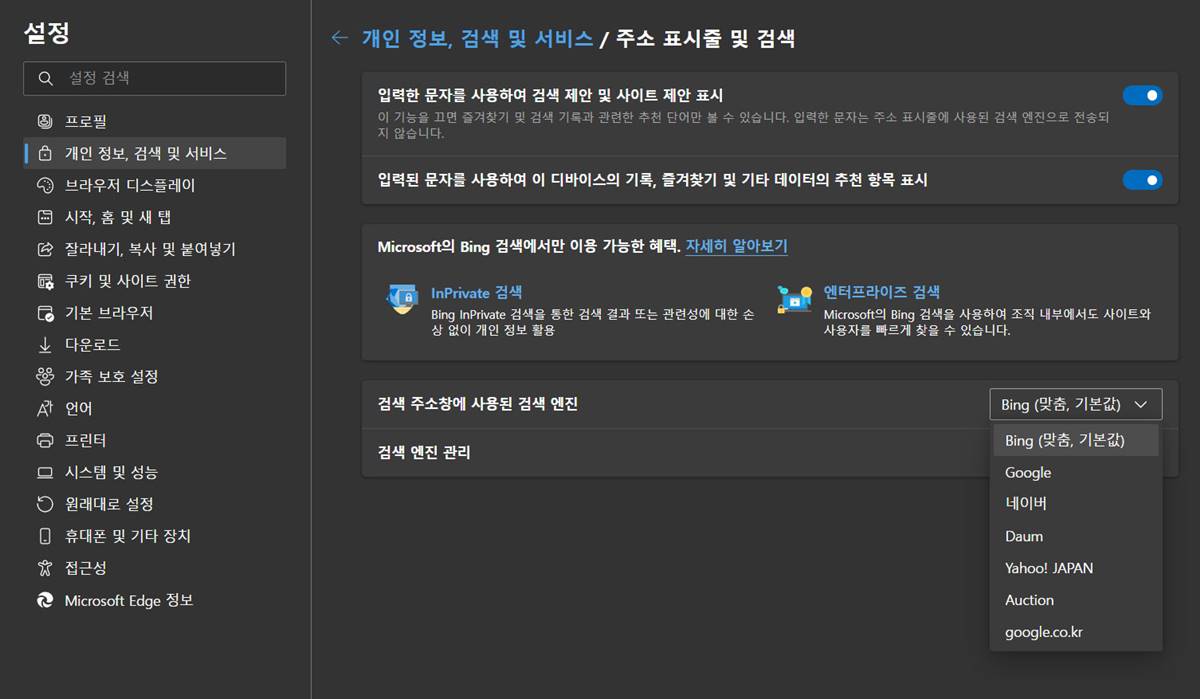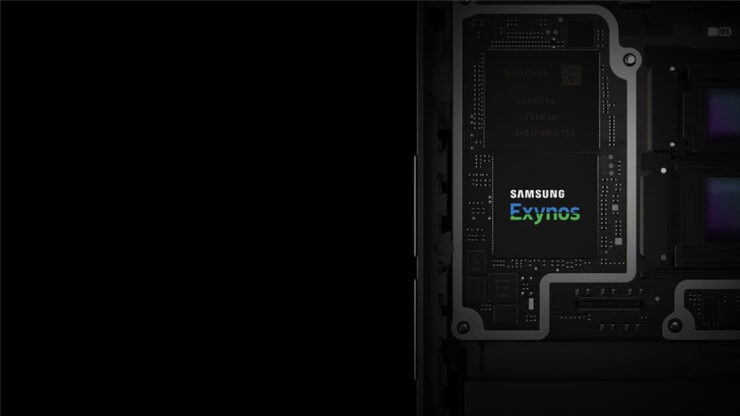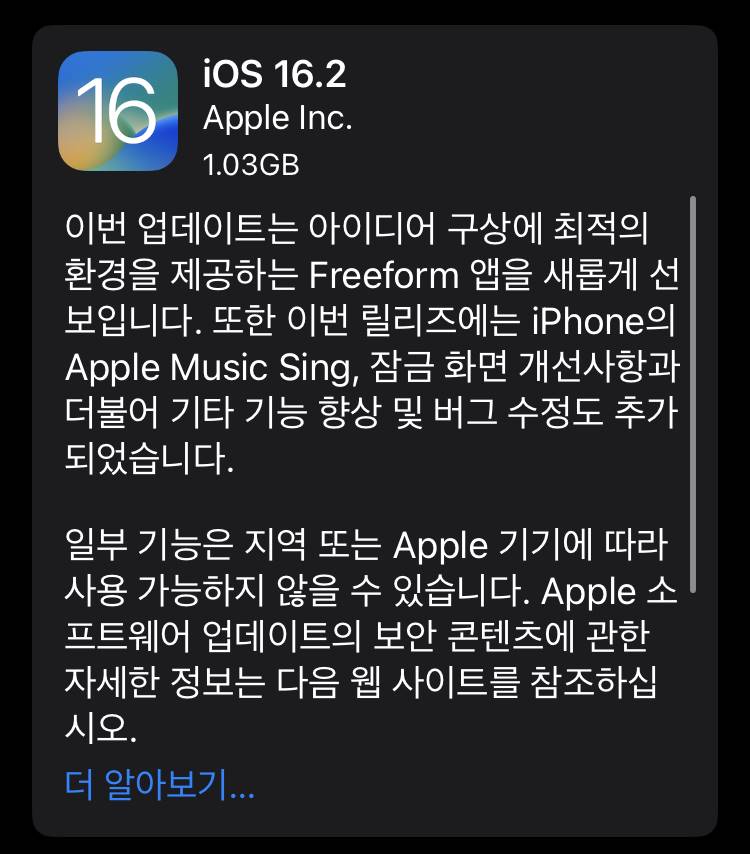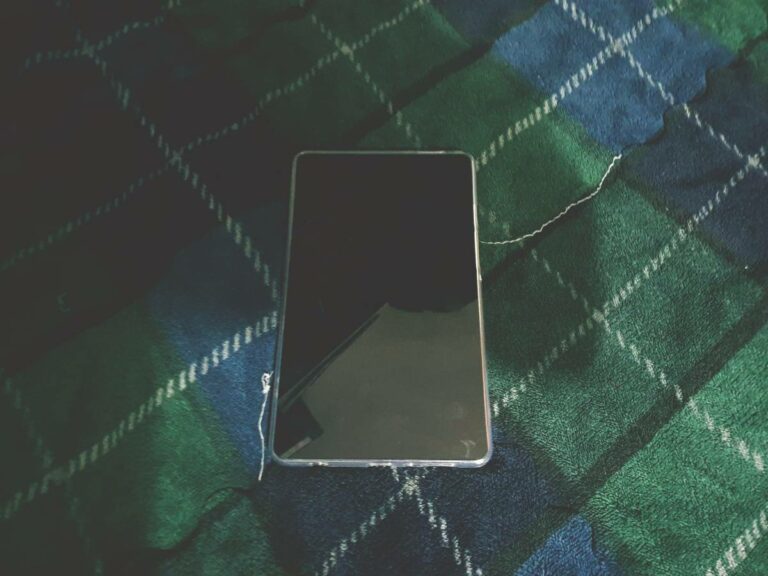엣지 웹 브라우저 기본 검색엔진 네이버로 변경하기
마이크로소프트의 엣지 웹 브라우저의 설정된 기본 검색엔진을 네이버로 변경하는 방법에 대해 알아보겠습니다.
11월 초 세일 기간을 이용해 저렴한 비용으로 구입한 레노버 아이디어패드 슬림3 14 ITL에 윈도우10을 새로 설치한 이후 주로 사용하는 엣지 웹브라우저의 주소표시줄에 검색하고자 하는 단어를 넣고 엔터를 치면 자동으로 빙(Bing)의 검색결과가 노출되었습니다.
네이버에 방문을 한 이후 검색을 해도 되기는 합니다만 한단계 거쳐야 하는 불편함에 엣지 웹브라우저의 주소표시줄에서 바로 네이버 검색결과를 보기위해서는 설정을 변경해야 합니다.
엣지 웹브라우저 오른쪽 상단의 … 를 클릭하면 위 화면과 같은 메뉴가 팝업이 됩니다.
이 메뉴 중에서 하단에 있는 설정으로 들어갑니다.
엣지 웹브라우저의 설정으로 들어가면 위와 같은 화면을 볼 수 있습니다.
이곳에서 개인정보, 검색 및 서비스 메뉴를 클릭합니다.
(이미지에 표시된 빨간 줄이 다른 곳에 표기된 점 양해 부탁드립니다.)
개인정보, 검색 및 서비스 메뉴를 클릭한 이후 밑으로 내리면 위와 같은 주소 표시줄 및 검색 메뉴를 발견할 수 있습니다.
이 주소 표시줄 및 검색을 클릭합니다.
주소 표시줄 및 검색을 클릭하고 들어오면 위와 같이 검색 주소창에 사용된 검색엔진 항목을 볼 수 있으며 Bing 검색엔진으로 설정된 것을 볼 수 있습니다.
이 Bing 검색엔진을 클릭하면 위와 같이 다른 검색엔진을 선택할 수 있습니다.
이 곳에서 원하는 검색엔진을 선택해 주면 엣지 웹브라우저의 기본 검색엔진 변경이 마무리가 됩니다.
윈도우10 및 윈도우11에 기본 설치되어 있는 웹브라우저 엣지는 기본적으로 빙 검색엔진이 설정되어 있습니다.
위와 같은 방법으로 네이버를 비롯한 다른 검색엔진으로 변경해서 이용하는 것을 추천합니다.
빙의 국내 활용도가 너무 낮아서 이용하기가 불편하니깐요 ^^